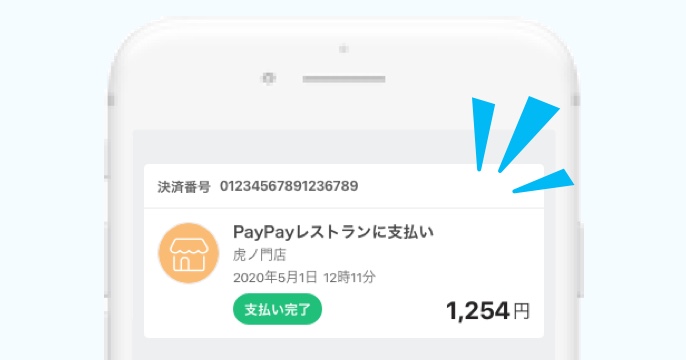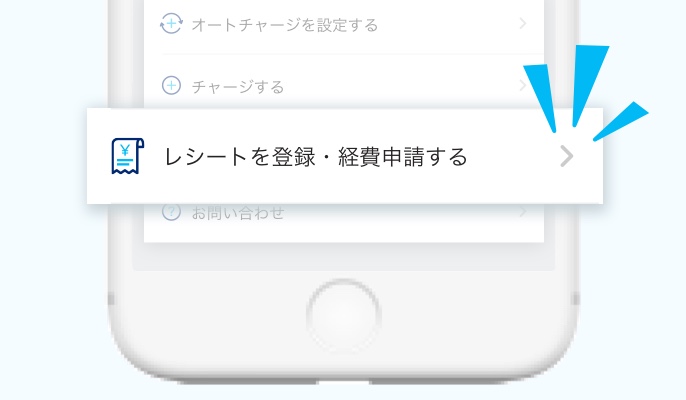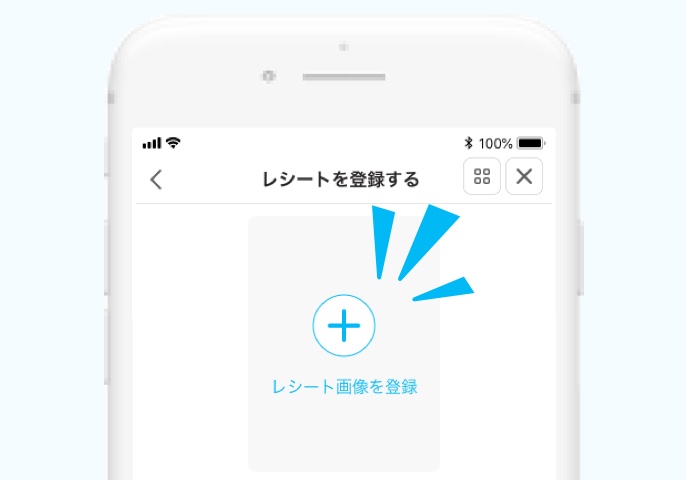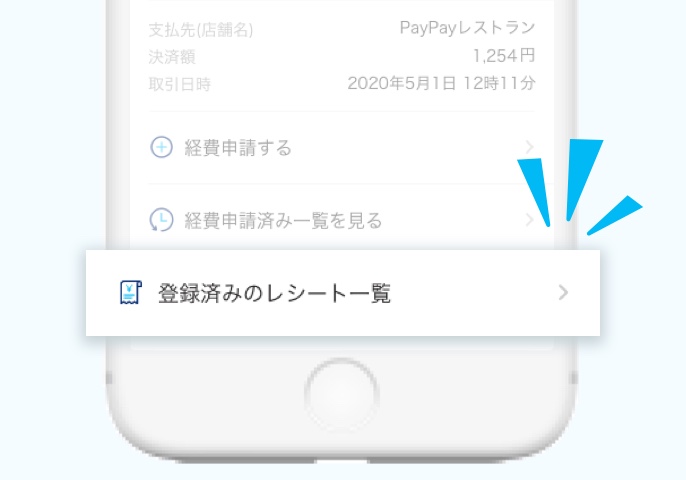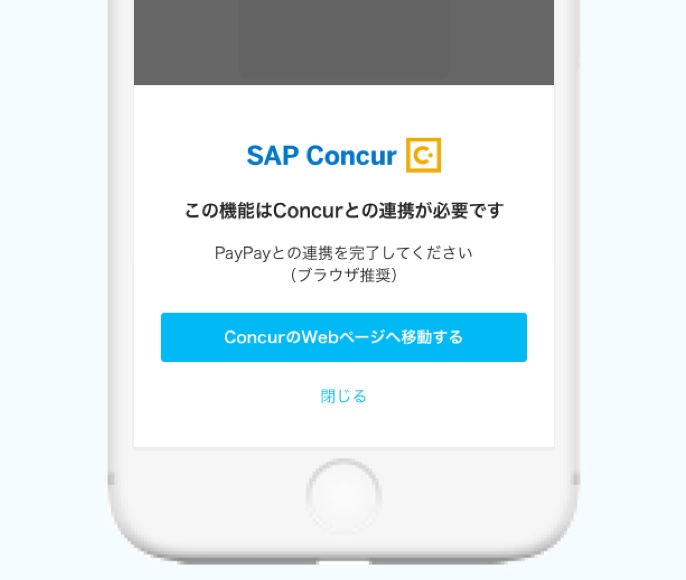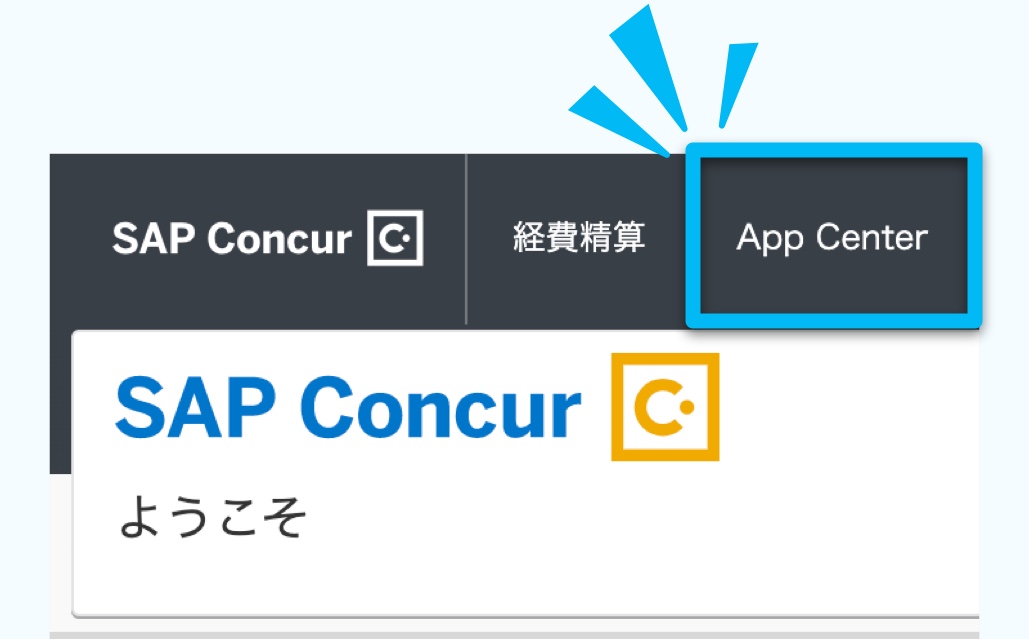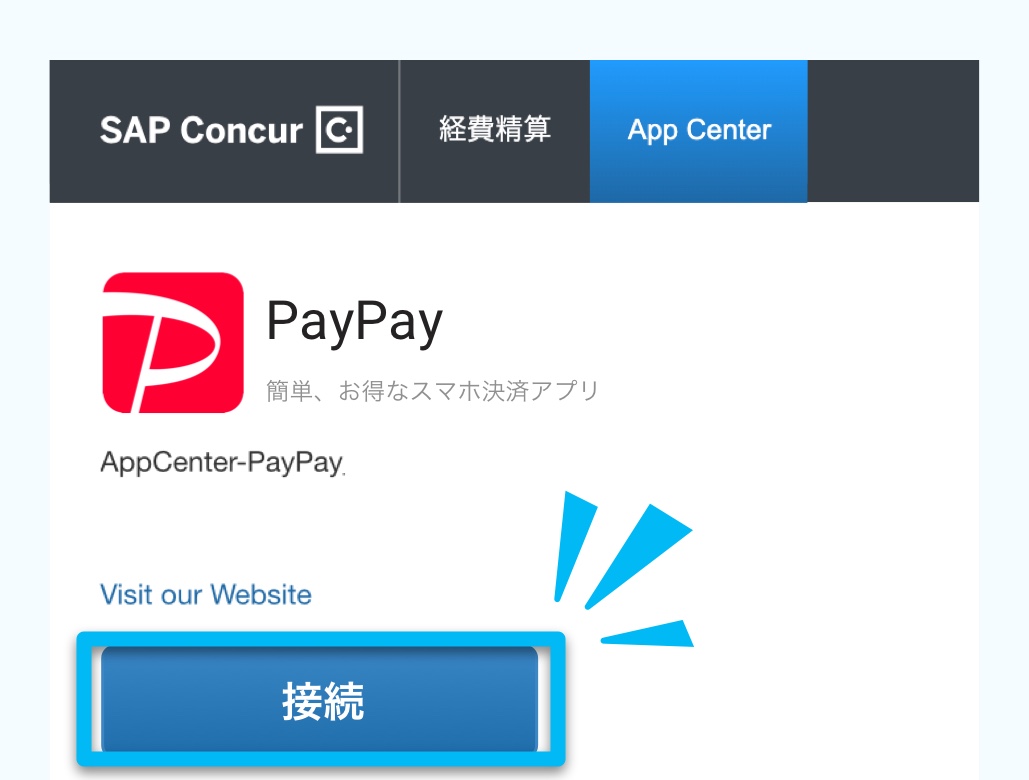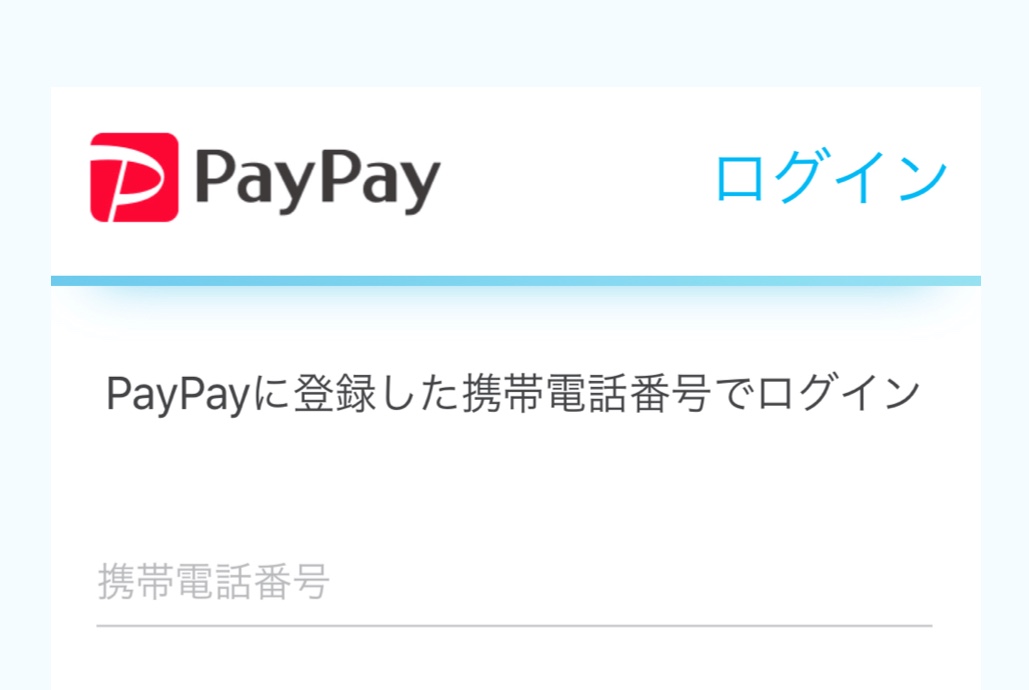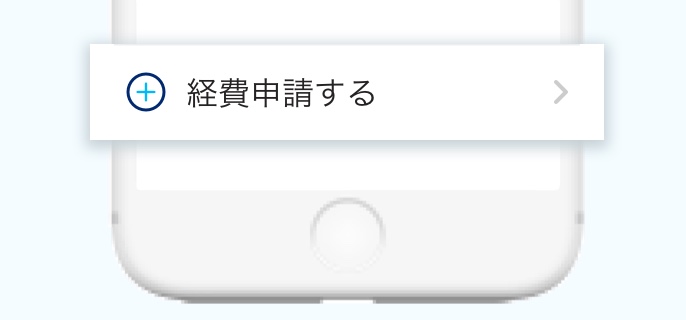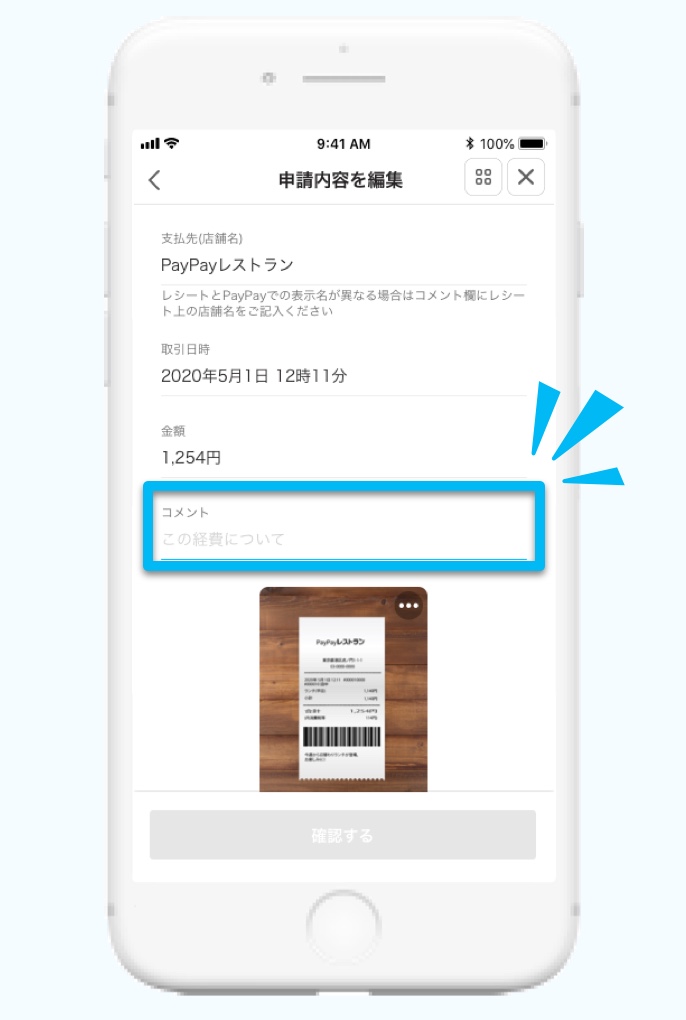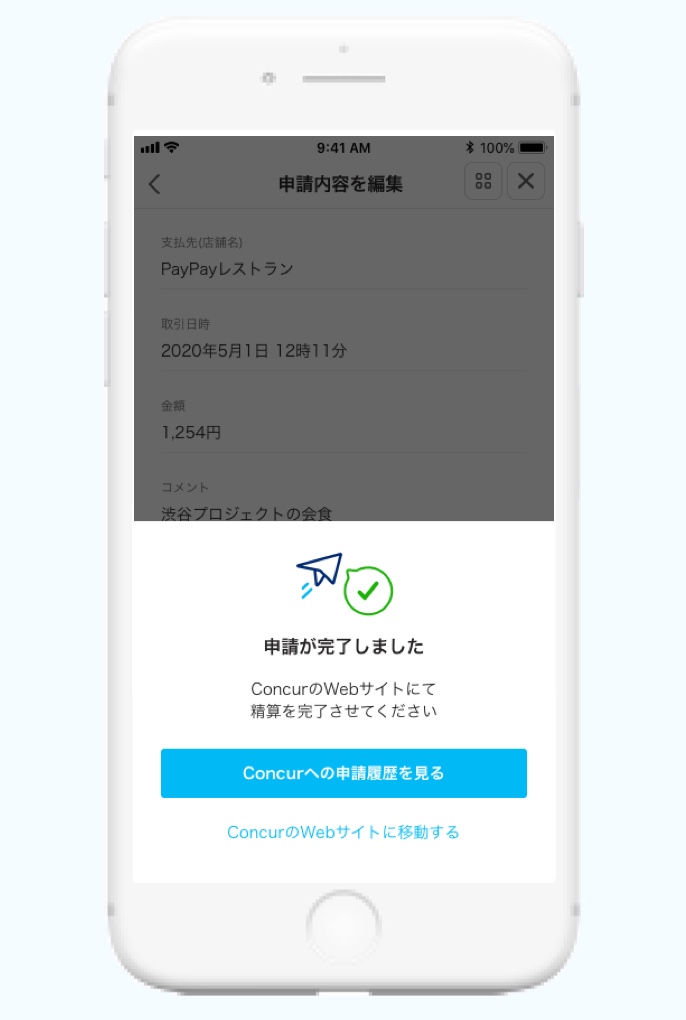いつの間にか増えてお財布の中でかさばるレシートですが、PayPayのお支払いに紐付けて画像を保存しておけば、レシートをもう一回見たい時に簡単に見つけることができます
使い方
1 レシートを登録する
1-1 ホーム画面の「取引履歴」アイコンをタップして取引履歴を開き、該当の取引を選択
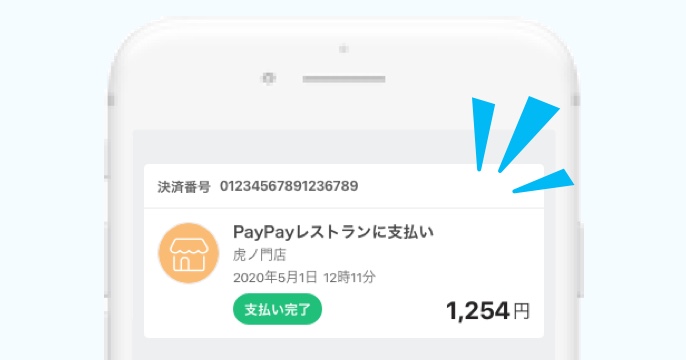
1-2「レシートを登録・経費申請する」を選択
取引詳細ページ下部の「レシートを登録・経費申請する」をタップ
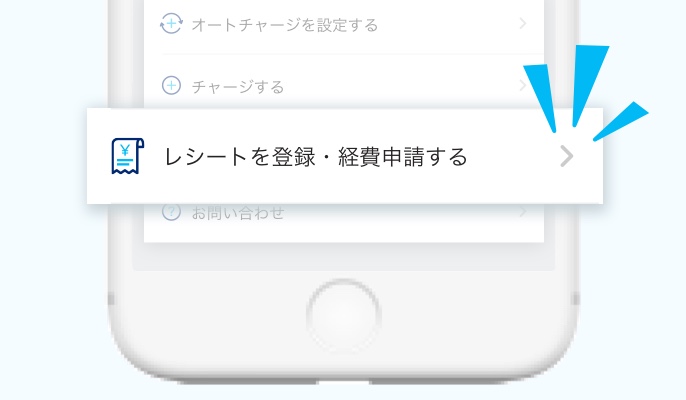
1-3 レシート画像を登録
「レシート画像を登録」から画像を登録
これで、取引履歴にレシート画像が紐づきました
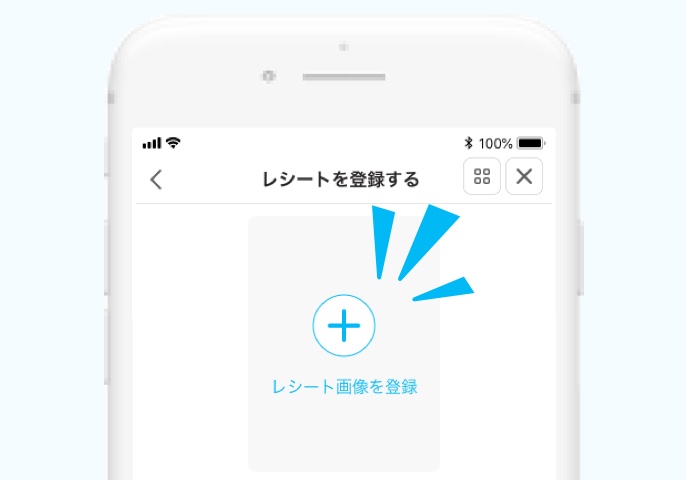
2 登録済み画像の確認方法
「登録済みのレシート一覧」ページからご確認いただけます
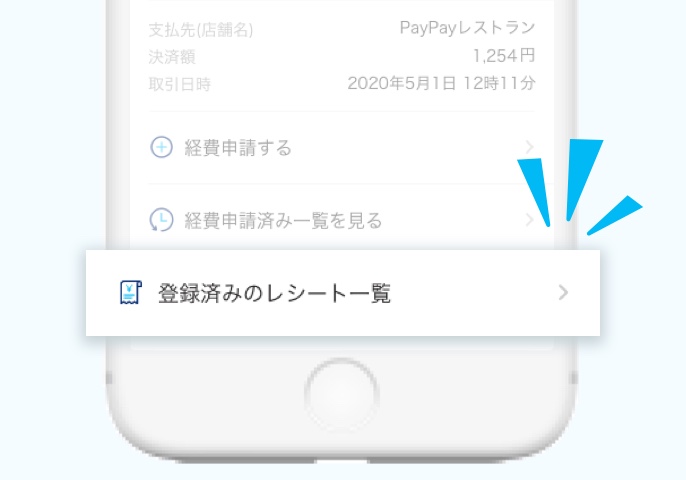
プライバシーポリシーについて
お客様の情報は
プライバシーポリシーに則って取り扱います。
また、データの保存については規定の容量に達した場合にはPayPayからの告知の後に削除することがございます。
2020年6月よりPayPayと経費精算サービスConcurの連携が始まりました
該当サービスをご利用の方は、PayPayの取引履歴から経費申請することができます
対応サービス
使い方
1 Concurと連携する
ConcurのWEBサイトよりPayPayとConcurの連携をします(ConcurのログインはPC推奨)
1-1 ホーム画面の「取引履歴」アイコンをタップして取引履歴を開き、該当の取引を選択
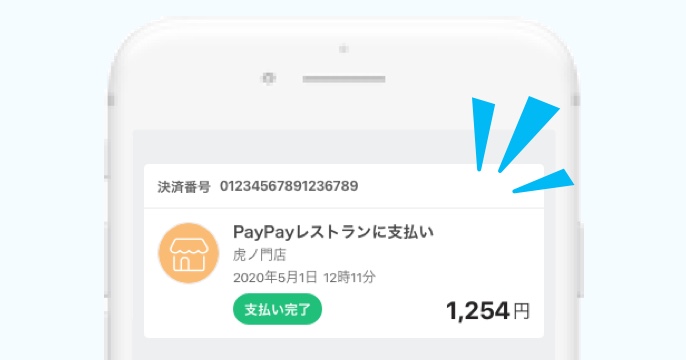
1-2 「レシートを登録・経費申請する」をタップ
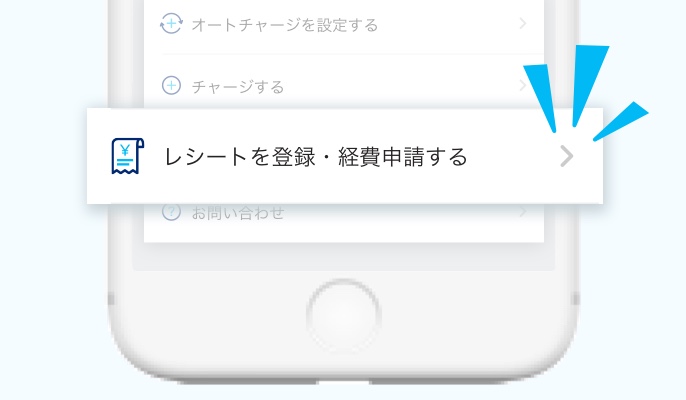
1-3 「ConcurのWEBページへ移動する」ボタンをタップ
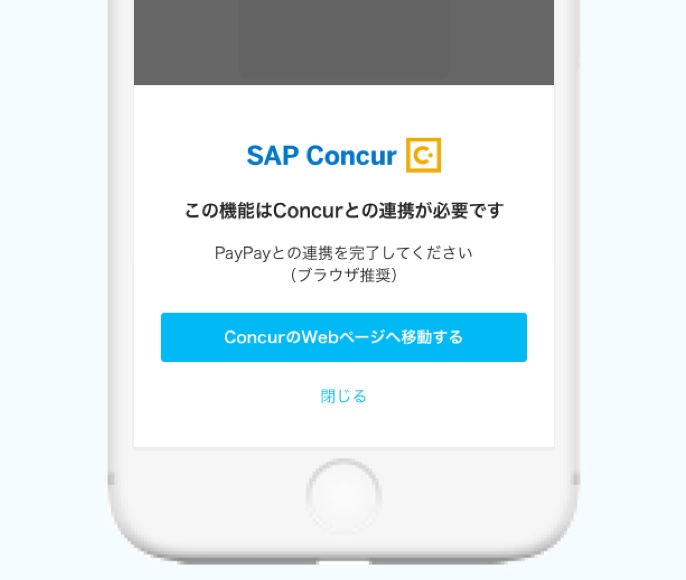
1-4 ログイン後、App Centerボタンをタップ
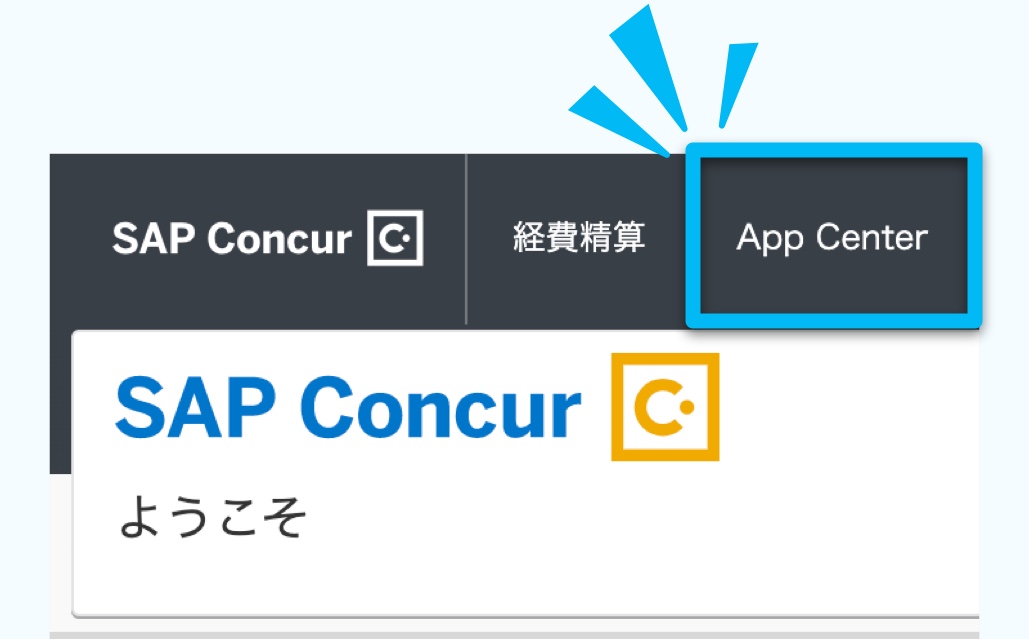
1-5 接続・Connectボタンをタップ
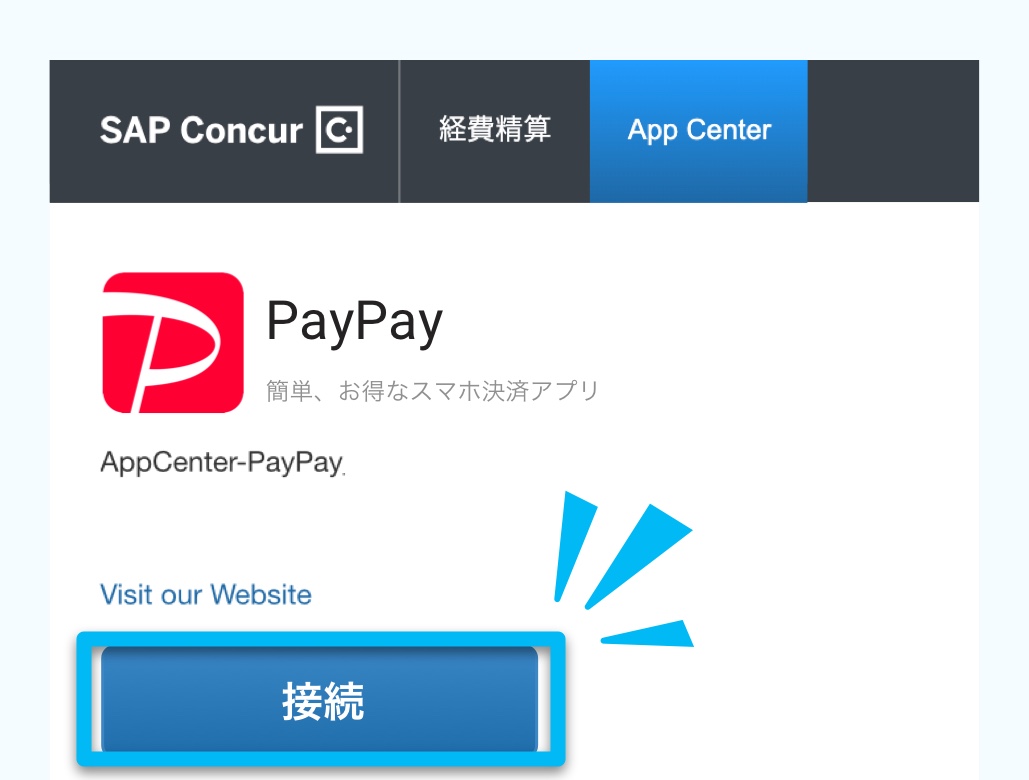
1-6 WEB上でPayPayにログインする
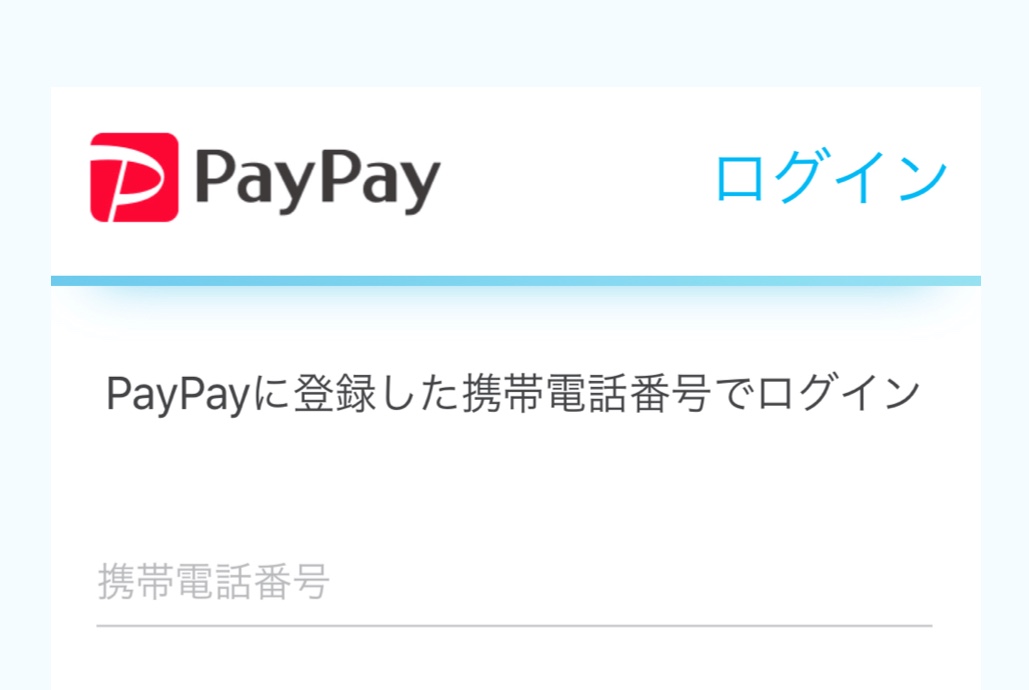
これで連携が完了しました
2 レシート登録機能に決済情報を入力する
2-1 レシート画像を登録
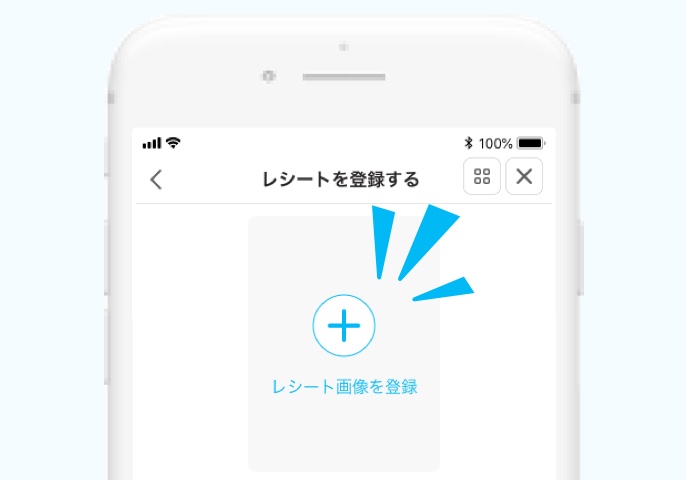
2-2 「経費申請する」をタップ
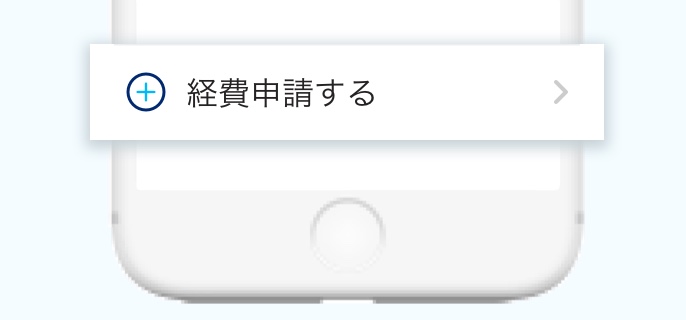
2-3 申請
内容を確認し、コメント入力をしてから「確認する」をタップ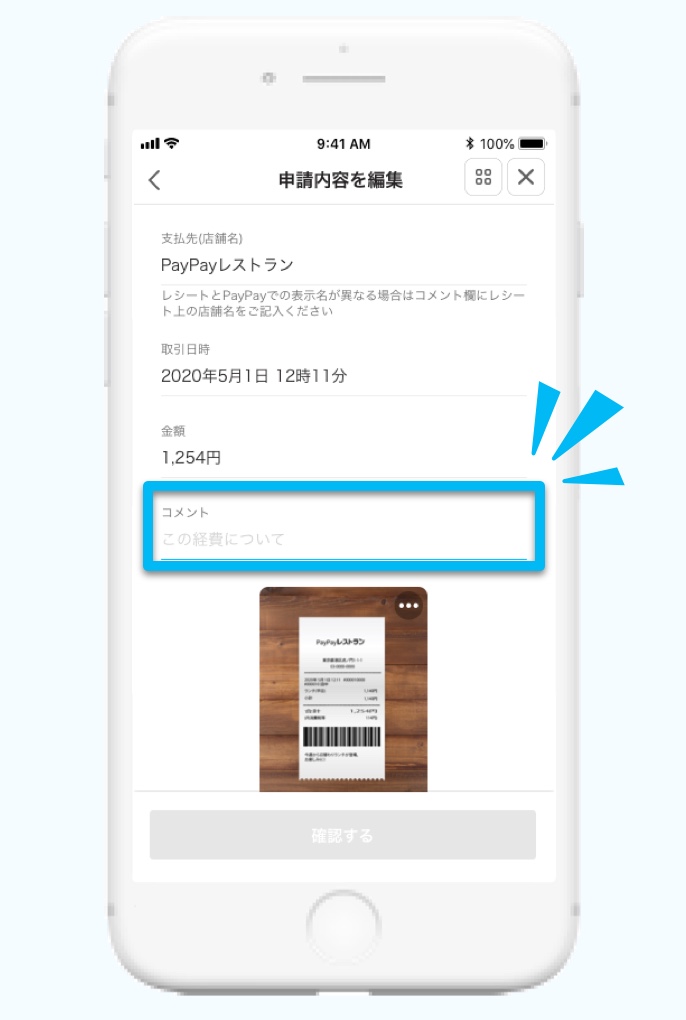
2-4 申請完了
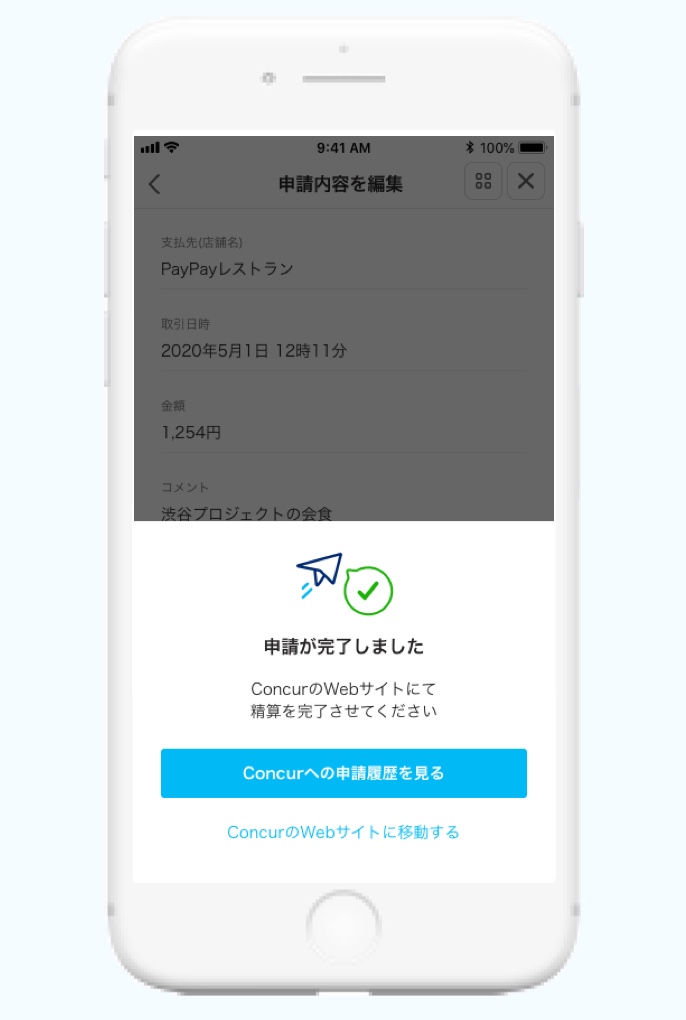
規約
Concurへ出力する機能について
PayPayアプリから経費申請する際に添付したレシート画像や、Concurサイトで発行される領収書(E-Receipt)等の取扱いについては、所属する企業・団体の定めるルールに準拠してご利用ください。
PayPayとConcurの連携を解除した場合、データの提供が止まります。解除の方法はこちら
PayPayから外国法人であるConcur Technologies.
Inc.に対し、ConcurアカウントとPayPayアカウントの連携を行うため、以下の情報が提供されます。
・ユーザ識別子(アカウント連携によりトークン化された識別子)
PayPayから外国法人であるConcur Technologies.
Inc.に対し、PayPayアプリで入力した情報をConcurアカウントとPayPayアカウントの間で連携するため、
以下の情報が提供されます。
・PayPayによる決済に関する情報
・PayPayによるレシートまたは領収書の画像
・ユーザ識別子(アカウント連携によりトークン化された識別子)
Concur Technologies. Inc.の利用規約・プライバシーポリシーへの同意